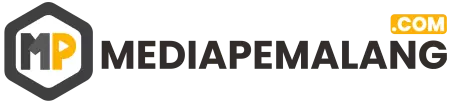Tampilan dan pengaturan di Microsoft Word 2010 ini agak berbeda dengan versi lainnya. Untuk menghilangkan garis merah di bawah kata, Anda perlu mengikuti langkah berikut ini:
- Buka tab Review dan pilih menu Language.
- Klik Set Proofing Language.
- Hilangkan tanda centang pada instruksi Do not check spelling or grammar.
- Pastikan Anda telah menggunakan bahasa yang sesuai dengan tulisan yang Anda buat lalu tekan OK.
Baca Juga: Cara Mengedit Foto untuk LTMPT di HP, Ini Cara Mudahnya, 1 Menit Kelar!
4. Cara untuk Menghilangan Garis Merah di Ms. Word 2016
Di versi terbaru Microsoft Word ini, Anda juga dapat menghilangkan garis merah melalui toolbar file Anda. Berikut caranya:
- Buka tab File lalu pilih Options yang terletak di bagian bawah.
- Klik submenu Proofing di bagian kiri menu Options.
- Hapus tanda centang di kolom Check Spelling as you type.
- Jangan lupa untu juga menghapus tanda centang di kolom Mark grammar errors as you type.
5. Cara Hapus Garis Merah Pada Word di HP
Garis merah saat Anda mengakses Word di HP tentu saja menjengkelkan. Anda dapat menyembunyikan garis merah tersebut dengan langkah berikut ini:
- Buka file Word dan masuk ke mode pengeditan dengan memilih ikon pensil.
- Ketuk ikon segitiga di pojok kanan bawah dan masuk ke menu Review.
- Pilih menu Proofing and Language.
- Pilih bahasa yang akan digunakan dalam penulisan.
- Centang kolom Hide All Proofing Marks.
Baca Juga: Cara FYP & Mengetahui Trending Topik di TikTok, Mudah Banget!
Itulah cara menghilangkan garis merah di word. Meskipun terdapat perubahan pengaturan di setiap versi Microsoft Word, caranya tak terlalu jauh berbeda, bukan?***